Utilisation du lecteur CD ou DVD d’un autre ordinateur avec votre Mac
La fonction Disque distant de votre Mac vous permet d’utiliser des fichiers stockés sur un CD ou un DVD hébergé sur un autre ordinateur.
Partage de disques
Si votre Mac n’est pas doté d’un lecteur optique et que vous avez besoin d’utiliser un CD ou un DVD, vous pouvez connecter un lecteur externe comme le SuperDrive USB Apple. Vous pouvez également partager des disques à partir du lecteur optique d’un autre Mac ou d’un ordinateur Windows sur lequel la configuration du partage de CD ou DVD est installée. Le partage de CD ou DVD vous permet d’accéder à des documents stockés sur ces disques et d’installer des logiciels.
Le partage de CD ou DVD n’est pas conçu pour certains supports optiques. Connectez un lecteur optique compatible directement à votre Mac si vous avez besoin d’utiliser l’un des disques suivants :
CD audio
Films au format Blu-ray ou DVD
Disques protégés contre la copie (comme les disques de jeux)
CD ou DVD enregistrables dont vous souhaitez graver ou effacer le contenu
Disques d’installation de Microsoft Windows
Si vous souhaitez utiliser un disque d’installation de Microsoft Windows avec Boot Camp, vous pouvez créer une image disque de ce disque et la copier sur une clé USB pour procéder à l’installation.
Configuration d’un Mac pour le partage de disques
Pour partager des disques à partir d’un Mac doté d’un lecteur optique intégré ou externe, procédez comme suit :
Sur le Mac doté d’un lecteur optique, choisissez Préférences Système dans le menu Apple.
Cliquez sur l’icône Partage dans la fenêtre Préférences Système.
Assurez-vous d’avoir saisi un nom que vous reconnaîtrez facilement dans le champ Nom de l’ordinateur.
Cochez la case Partage DVD ou CD.
Vous pouvez également restreindre l’accès à votre lecteur optique en sélectionnant l’option « Me demander avant d’autoriser l’emploi de mon lecteur DVD ».
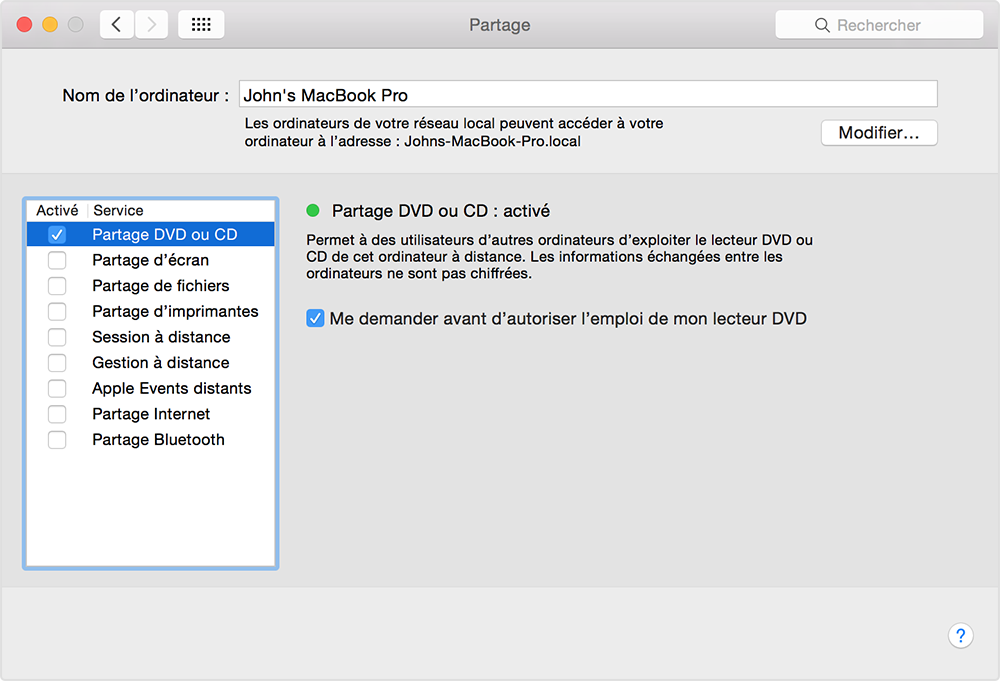
Configuration d’un PC Windows pour le partage de disques
Pour partager des disques à partir d’un PC Windows doté d’un lecteur optique intégré ou externe, procédez comme suit :
Téléchargez et installez la mise à jour 1.0 de la configuration du partage de CD ou DVD pour Windows.
Dans le Panneau de configuration, ouvrez « Matériel et audio ».
Cliquez sur Options de partage DVD ou CD.
Cochez la case Partage DVD ou CD.
Vous pouvez également restreindre l’accès à votre lecteur optique en sélectionnant l’option « Me demander avant d’autoriser l’emploi de mon lecteur DVD ».
Si vous partagez des disques à partir d’un ordinateur Windows doté d’un pare-feu activé, veillez à autoriser l’accès aux programmes suivants :
ODSAgent
RemoteInstallMacOSX
Utilisation d’un CD ou DVD partagé
Après avoir activé le partage de CD ou DVD, vous pouvez utiliser le lecteur optique de votre ordinateur à tout moment. Insérez un disque dans le lecteur optique de l’ordinateur partagé. Le disque doit maintenant pouvoir être utilisé sur n’importe quel Mac connecté au même réseau.
Sur le Mac qui n’est pas doté d’un lecteur optique, ouvrez une fenêtre du Finder.
Sélectionnez Disque distant dans la section Périphériques de la barre latérale. L’ordinateur sur lequel le partage DVD ou CD est activé doit s’afficher.
Double-cliquez sur l’icône de l’ordinateur, puis cliquez sur Connecter pour afficher le contenu du CD ou du DVD disponible sur cet ordinateur.
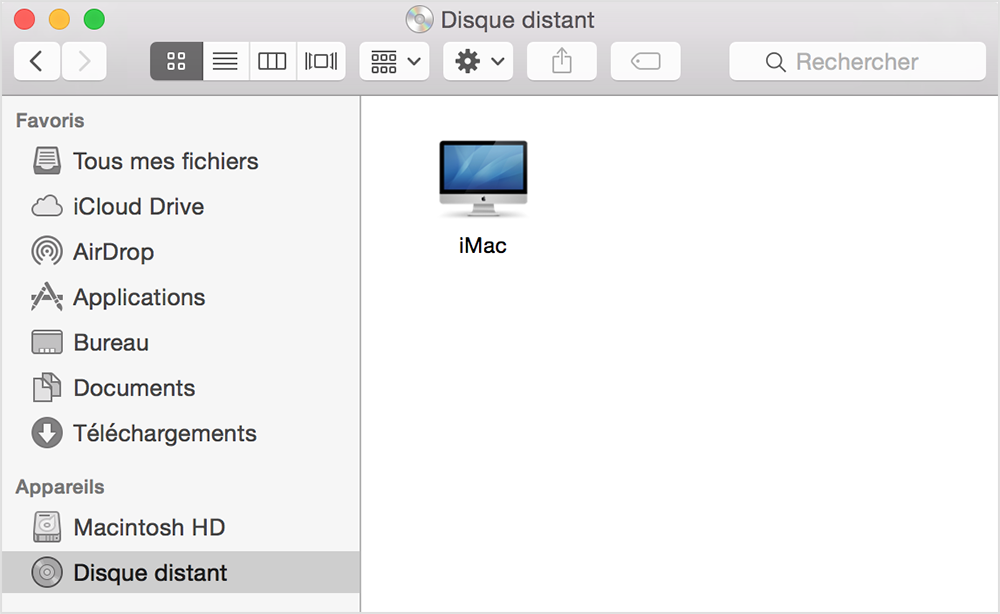
Si vous ne pouvez pas utiliser de disque partagé
Si votre Mac possède déjà un lecteur optique intégré ou si un lecteur optique externe y est déjà connecté, la fonction Disque distant ne s’affichera pas dans le Finder ou d’autres apps.
Si vous utilisez un disque compatible, mais qu’il n’apparaît pas dans Disque distant, vérifiez que l’ordinateur de partage est allumé, qu’il est connecté au même réseau que votre Mac et qu’un CD ou DVD compatible est inséré dans le lecteur optique. Si vous avez activé l’option de demande d’autorisation avant l’utilisation du lecteur, cliquez sur Accepter sur l’ordinateur dont le lecteur optique est partagé.
Les informations se rapportant à des produits non fabriqués par Apple, ou à des sites Web indépendants qui ne sont ni contrôlés ni testés par Apple, sont fournies uniquement à titre indicatif et ne constituent aucune recommandation. Apple ne saurait être tenu responsable de problèmes liés à l’utilisation de tels sites ou produits tiers, ou à leurs performances. Apple ne garantit en aucune façon la fiabilité d’un site Web tiers ni l’exactitude des informations que ce dernier propose. Contactez le fournisseur pour plus d’informations.